PhpMyAdmin'den WordPress Parolasını Sıfırlama
Yayınlanan: 2022-11-22- WordPress şifrenizi neden phpMyAdmin'den sıfırlamalısınız?
- Yine de phpMyAdmin nedir?
- WordPress Parolasını phpMyAdmin'den Sıfırlama
- PhpMyAdmin'den WordPress şifresini Sıfırlama hakkında son tavsiye
Şifrenizi hatırlayamıyor musunuz? “Şifrenizi mi kaybettiniz” bağlantısı çalışmıyor mu? Bir WordPress şifresini phpMyAdmin'den nasıl sıfırlayacağınızı öğrenmenin zamanı geldi.
Her gün tahminen 13.000 WordPress sitesi saldırıya uğruyor, yani bu başınıza geldiyse yalnız değilsiniz. Siz de karşılıksız değilsiniz. Aslında, phpMyAdmin ile şifrenizi kolayca sıfırlayabilirsiniz.
Bu kılavuz üç temel soruya cevap verecektir:
- WordPress şifrenizi neden phpMyAdmin'den sıfırlamalısınız?
- Yine de phpMyAdmin nedir?
- PhpMyAdmin'den bir WordPress şifresi nasıl sıfırlanır
Hadi içine dalalım!
Burada WordPress Web Sitesi Nasıl Oluşturulur hakkında eksiksiz bir kılavuz bulabilirsiniz.
WordPress şifrenizi neden phpMyAdmin'den sıfırlamalısınız?
Çoğu durumda, WordPress şifrenizi sıfırlamanın en iyi ve en kolay yolu, giriş formunun altındaki "Şifrenizi kaybettiniz" bağlantısını tıklamaktır. Ne yazık ki, bu bağlantının çalışmadığı birkaç durum vardır:
- WordPress siteniz şifre kurtarma e-postasını göndermiyorsa
- Saldırıya uğradıysanız ve bilgisayar korsanı parolanın yanı sıra e-posta adresini de değiştirdiyse
- Yönetici e-posta adresinize erişimi kaybettiyseniz
Kendinizi bu durumlardan birinde bulursanız, en kolay şekilde phpMyAdmin aracılığıyla yapılan veritabanından parolanızı sıfırlamanız gerekir.
Yine de phpMyAdmin nedir?
phpMyAdmin, web sitenizin veritabanlarını, tabloları, kullanıcıları, izinleri ve diğer önemli yönlerini yönetmeyi kolaylaştıran ücretsiz bir yazılım aracıdır. Bu araç, WordPress'ten ayrıdır ve web barındırma hesabınız üzerinden erişilmelidir.
Şimdi phpMyAdmin'in şifrenizi sıfırlamak için nasıl kullanılabileceğine bir göz atalım!
WordPress Parolasını phpMyAdmin'den Sıfırlama
Birinci adım: phpMyAdmin'i açın
Yapmanız gereken ilk şey cPanel'den phpMyAdmin veritabanını açmak. Web hosting hesabınıza giriş yapıp “cPanel” veya “cPanel'im” seçeneğine tıklayarak cPanel'e ulaşabilirsiniz. Çoğu durumda bu, hesap sayfanızın en üstünde olacaktır, ancak yerleşim, barındırıcınıza bağlı olarak değişebilir.
CPanel'inizi açtıktan sonra, "Veritabanları"na gidin ve phpMyAdmin kontrol panelini açmak için "phpMyAdmin"e tıklayın.

PHPMyAdmin'e doğrudan şu URL üzerinden de erişebilirsiniz: mywebsite.com/phpmyadmin ancak bu her zaman mümkün olmayabilir.
İkinci adım: wp_users tablosuna erişin
Buradan, sayfanın sol tarafındaki kenar çubuğunda listelenen ilk veritabanı olacak olan WordPress veritabanını açmanız gerekecek.
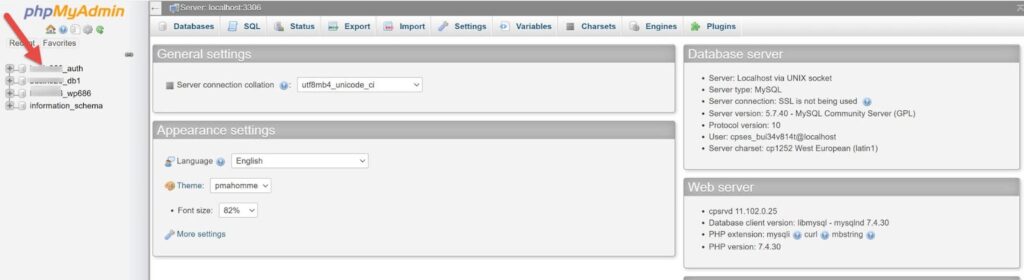
Artık WordPress sitenizin sorunsuz çalışmasına yardımcı olan önemli verileri içeren uzun bir tablo listesi göreceksiniz. Listede "wp_users" öğesini bulun ve üzerine tıklayın.
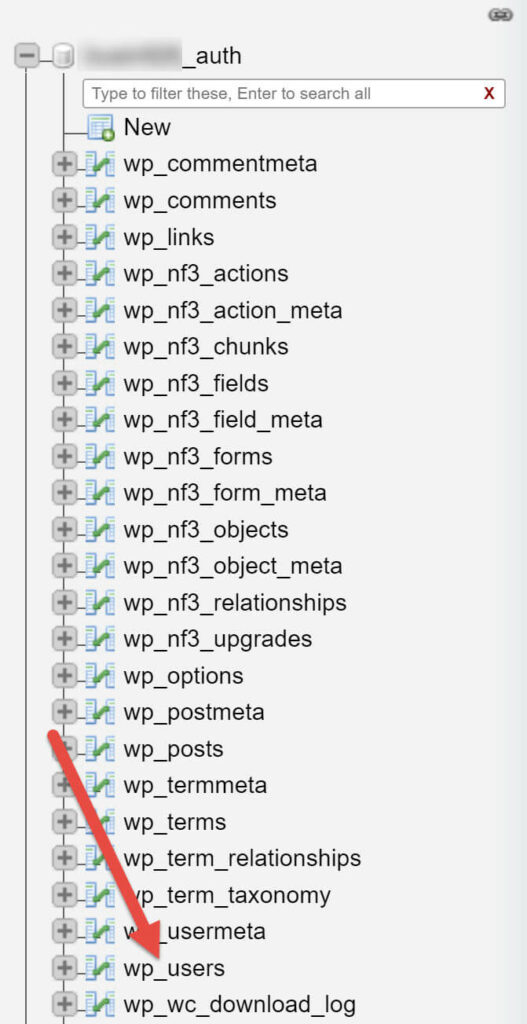
Profesyonel ipucu: "wp", temel WordPress tablolarınız için varsayılan önektir, bu nedenle bilgisayar korsanları onu aramasını bilir. Sitenizin güvenliğini artırmak istiyorsanız tablo önekini değiştirebilirsiniz.

Üçüncü adım: kullanıcıyı bulun
“wp_users” tablosunu açtığınızda, kullanıcı adları, e-posta adresleri ve şifreler gibi temel kullanıcı bilgilerini görebileceksiniz. Kullanıcı listenizi bulun ve o satırdaki "Düzenle" bağlantısını tıklayın.
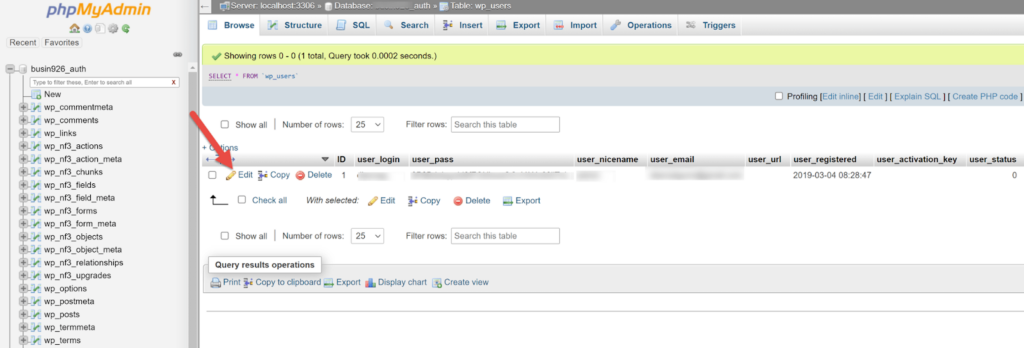
Dördüncü adım: şifreyi değiştirin
Bir sonraki sayfada, bu hesabın tüm temel ayrıntılarını değiştirebileceksiniz. Geçerli parolanın "user_pass" altında listelendiğini göreceksiniz. Bunu değiştirmek için metin alanına tıklayın, mevcut şifreyi silin ve yeni bir şifre girin.
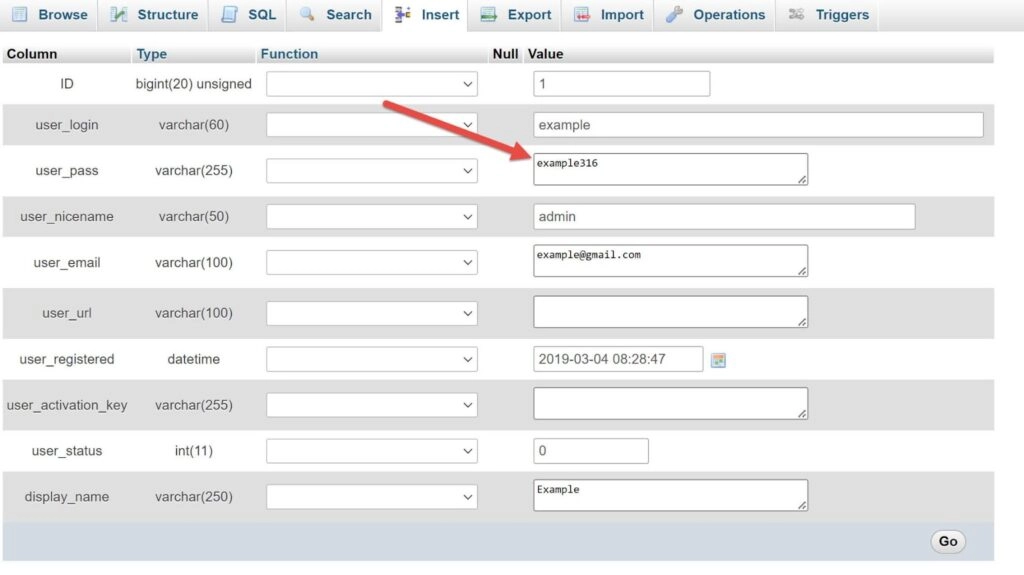
“user_pass” alanında yer alan “Function” açılır menüsünden “MD5” seçerek şifrenizin güvenliğini daha da artırabilirsiniz. Bu, şifrenizi otomatik olarak şifreleyecektir.
Uzman ipucu: Hesabınızın tekrar kilitlenmemesi için rakamlar, semboller, küçük harfler ve büyük harfler içeren güçlü bir şifre kullandığınızdan emin olun. Uygun bir parola bulmakta zorlanıyorsanız, bir parola oluşturucu kullanabilirsiniz. Parola oluşturmak ve saklamak için bir parola yöneticisi de kullanabilirsiniz.
Beşinci adım (isteğe bağlı): kullanıcı adını değiştirin
phpMyAdmin'deyken, hesabınızı daha güvenli hale getirmek için kullanıcı adınızı da değiştirebilirsiniz. Kullanıcı adınız olarak "admin" kullanıyorsanız bu özellikle önemlidir, çünkü bu, insanların sitenizi hacklemeye çalışırken tahmin edecekleri ilk şeydir.
Altıncı adım: yeni şifrenizi kaydedin
Parolanızdan ve diğer güvenlik ayrıntılarından memnun olduğunuzda, "Git!" düğmesini tıklayarak parolanızı kaydedin. Ekranın alt kısmında Bu, yeni kullanıcı bilgilerinizi kaydedecek ve sizi "wp_users" tablosuna geri gönderecektir.

Ve işte! Artık yeni ve parlak bir parolanız var ve sitenize tekrar erişim sağladınız.
PhpMyAdmin'den WordPress şifresini Sıfırlama hakkında son tavsiye
WordPress sitenize erişimi kaybetmek korkutucudur, ancak hesabınızı geri almanın birçok yolu vardır. En kolaylarından biri, WordPress şifrenizi phpMyAdmin aracılığıyla sıfırlamaktır.
Ayrıca, hesabınıza erişimi tekrar kaybetme olasılığınızı azaltmak için birkaç şey yapabilirsiniz:
- Güçlü bir parola kullandığınızdan emin olun. Güçlü bir parola, toplamda en az 16 karakter olacak şekilde büyük ve küçük harfler, sayılar ve sembollerin bir karışımını içerir. Güçlü bir parola oluşturmakta zorlanıyorsanız veya parolayı unutmaktan endişe ediyorsanız, bir parola yöneticisi kullanın. Ayrıca, diğer site yöneticilerinin güvenli parolalar kullandığından emin olmak isteyeceksiniz.
- Şifrenizi düzenli olarak değiştirin. Birçok teknik güvenlik uzmanı, parolanızı en az doksan günde bir değiştirmenizi önerir. Güçlü bir şifreniz varsa biraz daha bekleyebilirsiniz, ancak bilgisayarınızda herhangi bir kötü amaçlı yazılım veya hesabınıza yetkisiz erişim olduğuna dair herhangi bir işaret görürseniz mutlaka şifrenizi değiştirmelisiniz.
- Kullanıcı adınızı değiştirin. Güvenliği artırmanın bir başka iyi yolu da tahmin edilmesi daha zor olan bir kullanıcı adına geçmektir. En azından, kullanıcı adınız olarak “admin” kullanmadığınızdan emin olun!
- Bir oturum açma güvenliği eklentisi kurun. Wordfence Login Security gibi bir eklenti, oturum açma sayfanızda iki faktörlü kimlik doğrulama ve/veya bir CAPTCHA kurmayı kolaylaştırır. Bu sizi hem bot saldırılarından hem de insan bilgisayar korsanlarından korur.
- Eklentilerinizin, temalarınızın ve WordPress sürümünüzün güncel olduğundan emin olun. Eklentiler, temalar ve WordPress'in kendisi, işlevselliği ve güvenliği iyileştirmek için sürekli olarak güncellenmektedir. Mümkün olan en iyi koruma için bu araçların en yeni sürümlerini kullandığınızdan emin olun. Aktif olarak kullanmadığınız tüm eklentileri veya temaları da silmelisiniz.
- Sitenizi düzenli olarak yedekleyin. Sitenize bir şey olursa, sıkı çalışmanızı kaybetmeden siteyi yeniden başlatabilmek istersiniz. İyi haber şu ki, barındırma planlarında otomatik yedeklemeler sunan birçok web barındırıcısı bulabilirsiniz.
Devamını Okuyun: WordPress Güvenliği Rehberi
Bu önlemler uygulandığında, sitenizi botların, bilgisayar korsanlarının ve kötü niyetli diğer kişilerin çoğundan koruyabilirsiniz. Ve tekrar erişimi kaybederseniz, artık bir WordPress şifresini phpMyAdmin'den nasıl sıfırlayacağınızı biliyorsunuz!
